PS软件中如何将照片秒变成水彩画
PS是我们常用的一款图片加工软件,给我们的生活带来了极大的便利和乐趣,深受用户欢迎,有的朋友想知道如何将照片秒变成水彩画,小编为大家解答这个问题。
具体如下:
1. 首先,请大家在自己的电脑中找到PS,接着同时按住“Ctrl O”组合键把素材图片打开,还有一种方法就是直接将照片拖拽进PS中,这样就不用新建复制图层,我们选择屏幕顶部的【图像】-【调整】-【阈值】,再把照片整体色调调整成黑白并且轮廓分明就行了。
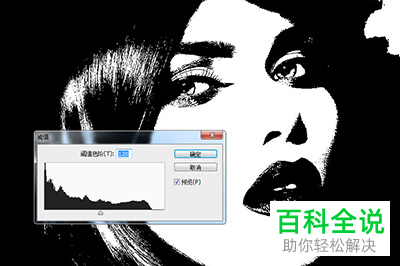
2. 第二步,接下来,请大家创建图层,把水彩画的素材拖入到自己的照片中,接着调整到遮挡整个画布,然后就能将图层隐藏了。
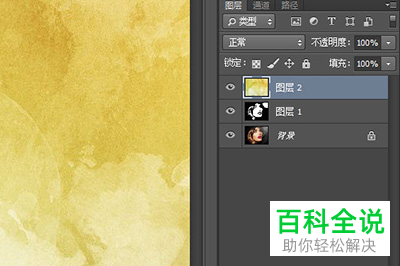
3. 第三步,此时,返回到自己的人物图层,我们需要同时按下“CRLT ALT 2”快捷键,然后点击高光选择,接着即可显示并选择自己的水彩图层,很显然,自己的照片已隐约出现在在水彩图层上了,效果如图。

4. 最后,请大家水彩图层上用图层蒙版,需要同时按下“CTRL i”组合键,接着开始反相就行了,操作完成。

以上就是PS软件中将照片秒变成水彩画的方法。
赞 (0)

